اگر قرار باشد در موارد اینچنینی صفحهنمایش دستگاه بهطور خودکار قفل شود، مجبور خواهید بود تا هر دفعه برای استفاده از آن رمز عبور لاک اسکرین را وارد کنید. در اینجاست که با استفاده از ویژگی خاصی با نام اسمارت لاک (Smart Lock) در اندروید میتوان مشکل موجود را از میان برداشت. اسمارت لاک میتواند از قفل شدن خودکار و غیرضروری صفحهنمایش دستگاه در شرایط خاص ممانعت به عمل آورد! این قابلیت از اندروید 5.0 آبنبات چوبی ارائه شده است.

برای مثال، با استفاده از اسمارت لاک میتوانید موقعیت مکانی خاصی نظیر موقعیت خانه خود را بهعنوان یک مکان قابل اعتماد برای دستگاه اندرویدی تعریف کنید. به این صورت هر زمان در خانه باشید، قابلیت اسمارت لاک از قفل شدن نمایشگر دستگاه جلوگیری به عمل میآورد. علاوه بر موقعیت مکانی اغلب میتوانید از روشهای دیگری نظیر صدا، چهره، تعامل با گجت پوشیدنی دیگر وغیره هم بهعنوان عامل اعتمادسازی استفاده کنید.
• به بخش Settings مراجعه کنید.
• گزینه Security را انتخاب کنید.
• گزینه Trusted Agents را انتخاب کنید.
• گزینه (Smart Lock Google) را فعال کنید.
حال که قابلیت اسمارت لاک دستگاه اندرویدی فعال شده است، نوبت به اضافه کردن عوامل قابل اعتماد میرسد. برای مثال، اگر تمایل دارید موقعیت مکانی فعلی خود را بهعنوان مکان قابل اعتماد برای دستگاه تعریف کنید، باید مراحل زیر را طی کنید:
• به بخش Settings مراجعه کنید.
• گزینه Security را انتخاب کنید.
• گزینه Smart Lock را انتخاب کنید.
• گزینه Add Trusted Place را انتخاب و موقعیت مکانی مد نظر را مشخص کنید.

ماهنامه شبکه را از کجا تهیه کنیم؟
ماهنامه شبکه را میتوانید از کتابخانههای عمومی سراسر کشور و نیز از دکههای روزنامهفروشی تهیه نمائید.
ثبت اشتراک نسخه کاغذی ماهنامه شبکه
ثبت اشتراک نسخه آنلاین
کتاب الکترونیک +Network راهنمای شبکهها
- برای دانلود تنها کتاب کامل ترجمه فارسی +Network اینجا کلیک کنید.
کتاب الکترونیک دوره مقدماتی آموزش پایتون
- اگر قصد یادگیری برنامهنویسی را دارید ولی هیچ پیشزمینهای ندارید اینجا کلیک کنید.





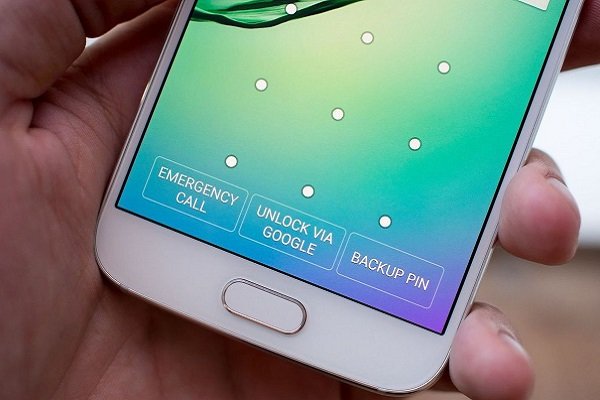

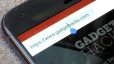


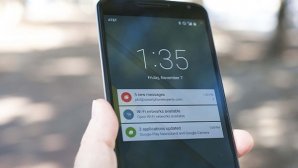


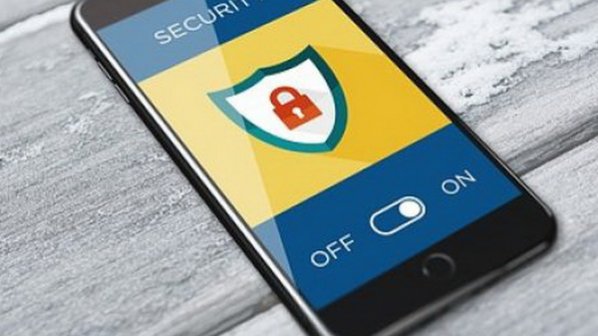
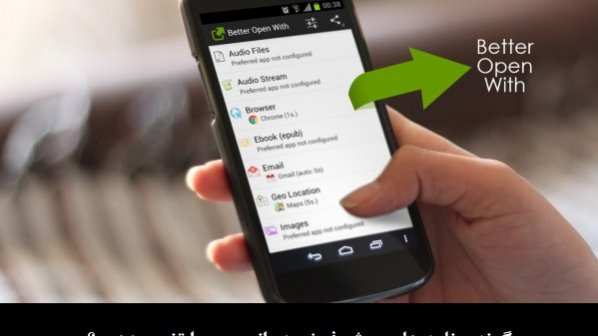



















نظر شما چیست؟